Excel中经常需要使用到自动求和公式,自动求和具体该如何操作呢?接下来小编举例简单的例子告诉大家excel设置自动求和公式的方法。excel设置自动求和公式的方法设置自动求和公式步骤1:将鼠标放在要求和数据区域的紧挨着的下面一个单元格,如下图的D10单元格,然后点击【开始】-【自动求和】按钮就可以自动求D......
如何在excel2016表格中复制的公式
Excel函数
2021-11-17 12:33:54
对同一列excel单元格区域中的不同单元格应用相同的公式时,可以利用复制粘贴功能来复制公式。在excel2016表格中复制的公式,系统会自动调整原公式中所有移动单元格的引用位置。
步骤01 复制公式
打开原始文件,1.选中E3单元格,右击鼠标,2.在弹出的快捷菜单中单击“复制”命令,如下图所示。
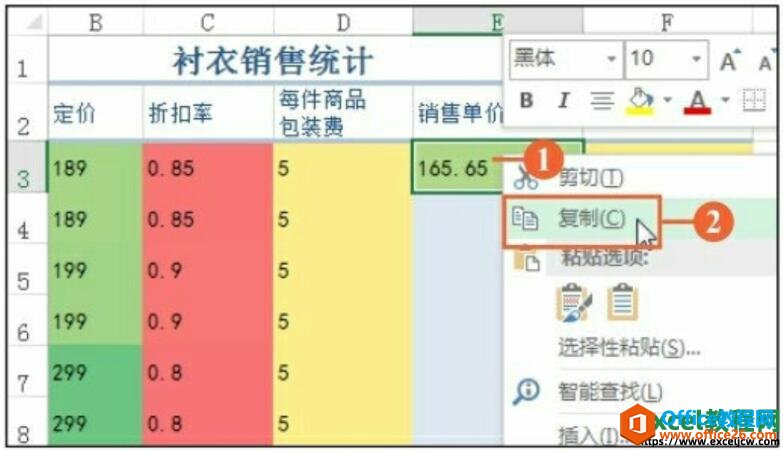
图1
步骤02 粘贴公式
1.选中E4单元格,右击鼠标,2.在弹出的快捷菜单中单击“粘贴选项”组下的“公式”按钮,如下图所示。
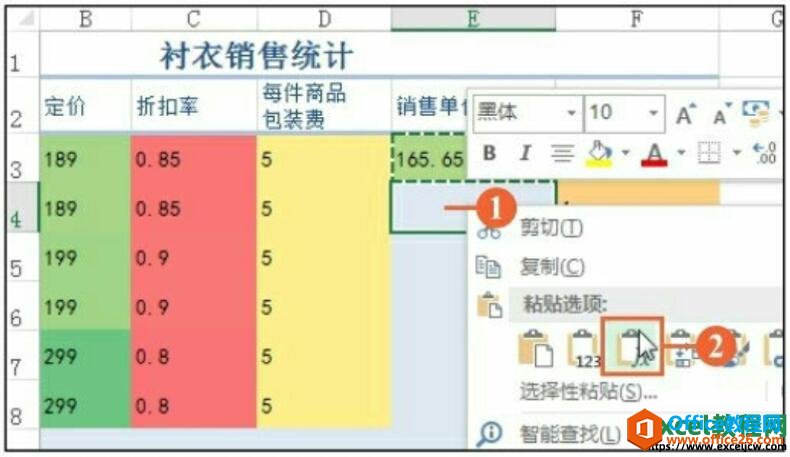
图2
步骤03 粘贴公式后的效果
1.在E4单元格中可以看到粘贴公式后的计算结果,2.在编辑栏中可以看到公式中系统自动调整了所有移动单元格的引用位置,如下图所示。
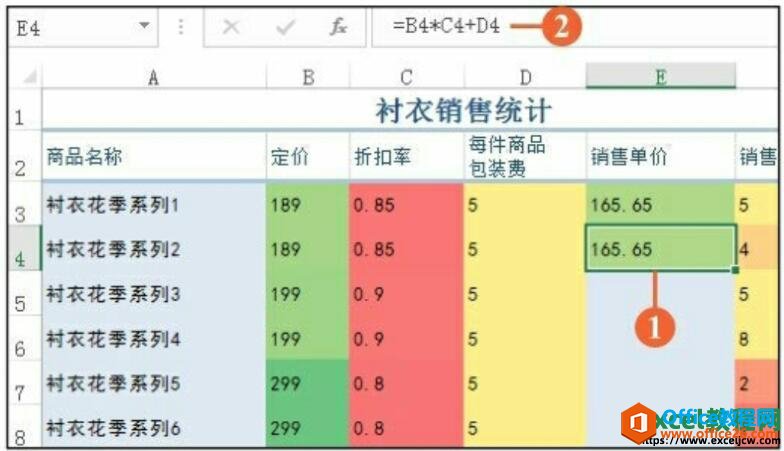
图3
步骤04 使用鼠标复制公式
除了可以使用以上方法来实现公式的复制粘贴外,还可以直接拖动E4单元格右下角的十字填充柄来复制公式,如下图所示。
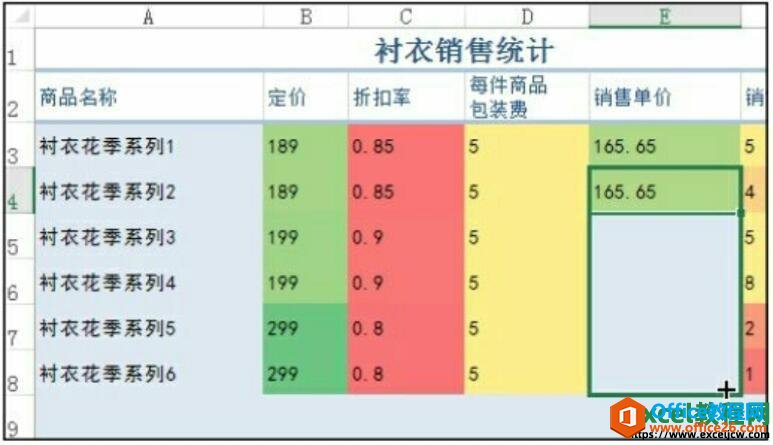
图4
步骤05 显示复制效果
最后即可看到复制公式后的表格效果,选中E7单元格,可在编辑栏中看到公式自动调整了引用位置,如图所示。
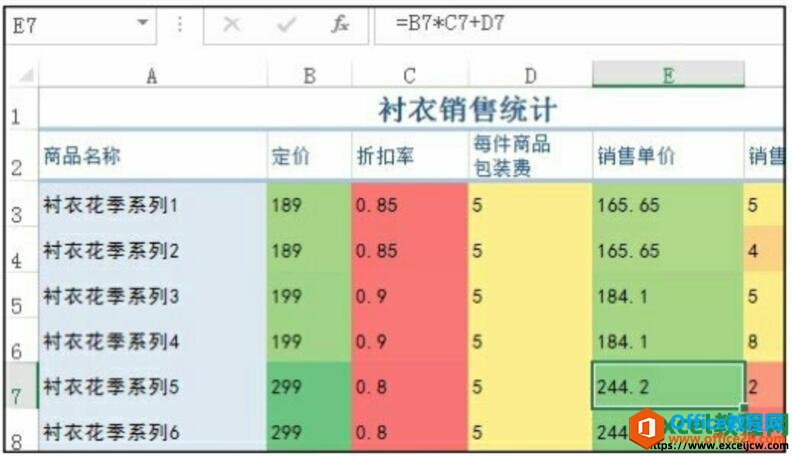
图5
在excel中除了利用复制和粘贴功能来复制公式以外,还可以拖动填充柄来复制公式,例如上述的操作方法可以改为:将鼠标指针指向E3单元格右下角,拖动填充柄至E7单元格,释放鼠标后,完成公式的复制,计算出所有商品的销售单价。
相关文章
